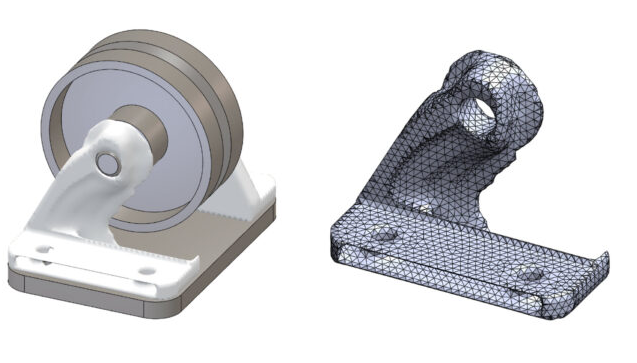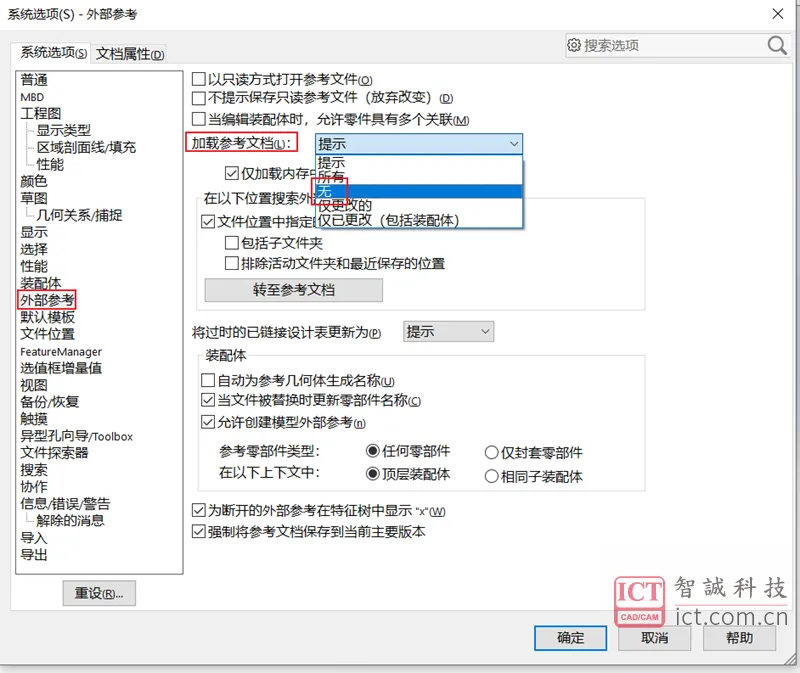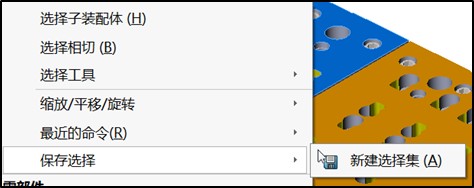SOLIDWORKS 2024将装配体插入到零件
日期:2024-07-04 发布者: 小编 浏览次数:次
Q:对于SOLIDWORKS 的用户来说,都知道可以将绘制的零部件插入到装配体内,生成子装;也有大部分人知道,可以在零件内,插入另一个零件作为特征,以灵活快速的
Q:对于SOLIDWORKS 的用户来说,都知道可以将绘制的零部件插入到装配体内,生成子装;
也有大部分人知道,可以在零件内,插入另一个零件作为特征,以灵活快速的做出一些复杂的模型,
注意:插入的零件,可有选择的调整其配置、实体、材质、自定义属性、基准面、视觉效果等,也可以在新零件内,使用移动或配合方式对其进行定位;
如果在某些技术场景下,我们想将装配体插入到零件,怎么办呢?
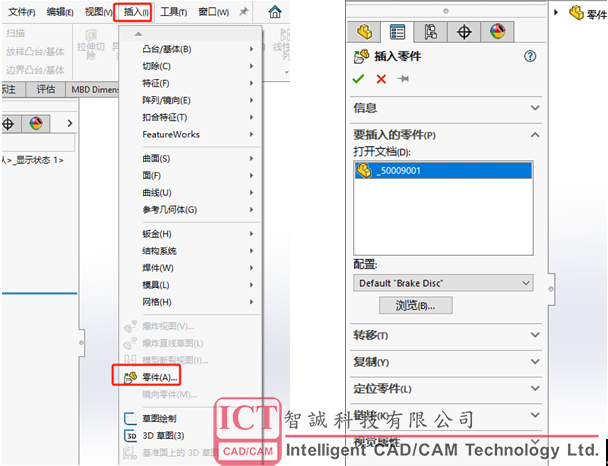
A:SOLIDWORKS 2024 可从装配体制作多实体零件,帮您轻松解决上述问题,让我们看看操作步骤:
1、使用SOLIDWORKS 2024打开装配体文件,如下方的支架子装;

2、SOLIDWORKS使用“工具”—“制作多体零件”功能,如下截图;
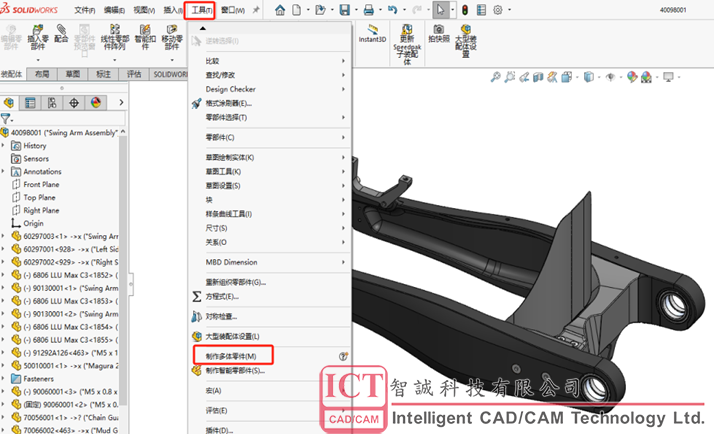
3、弹出的弹窗内,选择公司的标准零件模板;

4、与插入零件流程类似,可调整其配置,转移实体、基准面及材料等;

5、多实体零件中的所有实体都从装配体继承其名称,它们还自动匹配零件相对于父装配体中原点的位置;
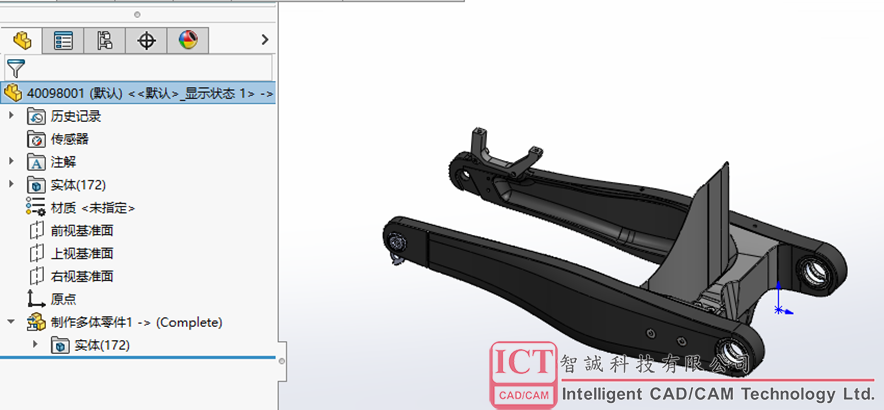
6、若插入过程中,未勾选“断开与原有装配体的连接”,此零件将与父装配体存在外部参考,可随着装配体的更新而更新,当然,若想取消此种参考关系,请在插入过程中勾选此项,或,插入后,手动断开或锁定外部参考;
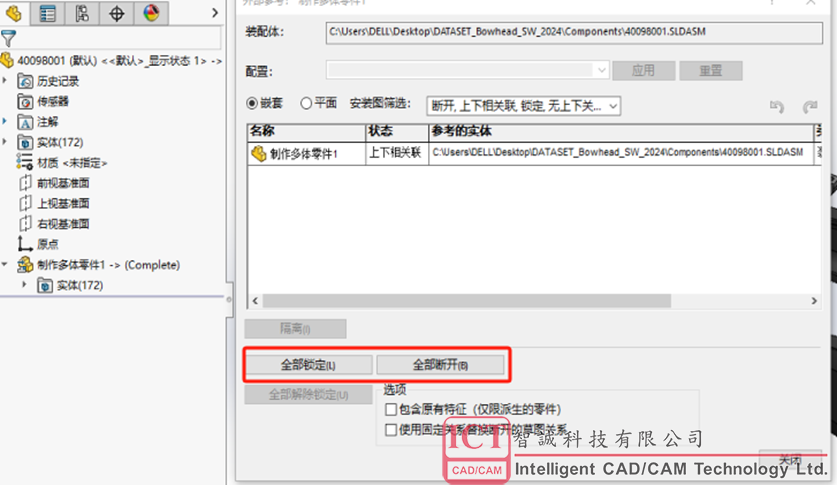
注意:如果认为该警告与上述无关,请利用 SOLIDWORKS Rx 记录该问题并将其发送到您的本地技术支持代表。
获取正版软件免费试用资格,有任何疑问拨咨询热线:400-886-6353或 联系在线客服
未解决你的问题?请到「问答社区」反馈你遇到的问题,专业工程师为您解答!
- 相关内容
- 推荐产品
Tag:
SOLIDWORKS装配体
 SOLIDWORKS多功能插件ICTbox
SOLIDWORKS多功能插件ICTbox